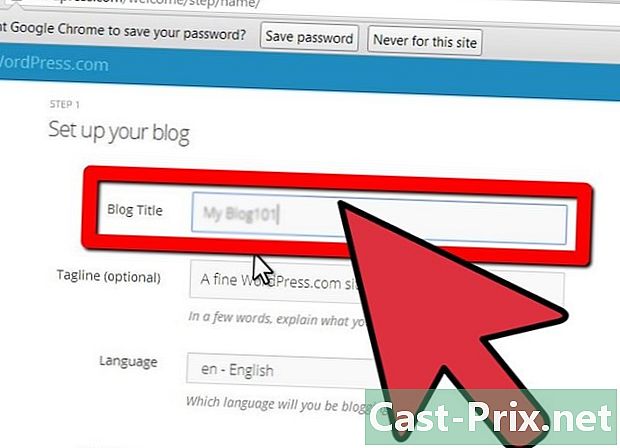Hogyan lehet letölteni a Google Drive mappát az Androidon?
Szerző:
Randy Alexander
A Teremtés Dátuma:
3 Április 2021
Frissítés Dátuma:
16 Lehet 2024

Tartalom
Ezt a cikket szerkesztõink és képzett kutatók közremûködésével írtuk, hogy garantáljuk a tartalom pontosságát és teljességét.A tartalomkezelő csoportja gondosan megvizsgálja a szerkesztőség munkáját annak biztosítása érdekében, hogy minden elem megfeleljen a magas minőségi előírásainknak.
Szeretne letölteni egy mappát és mindent a Google Drive-fiókjáról az Android tárhelyére? Az ES File Explorer alkalmazás határozottan segít. Ez egy harmadik féltől származó alkalmazás, amely letölthető a Play Áruházból.
szakaszában
-

Töltse le és telepítse ES File Explorer a Play Áruházból. Keresés ES File Explorer az alkalmazásboltban, és kattintson a zöld gombra, amelyre fel van írva felszerel letölteni. -

Nyissa meg az alkalmazást Androidon. Az alkalmazásmenüben úgy néz ki, mint egy kék mappa ikonra. -

Koppintson a háromsoros ikonra a bal felső sarokban. A navigációs menü a képernyő bal oldaláról csúszik. -

Görgessen le és nyomja meg a gombot hálózat. A rendelkezésre álló hálózatok listája kibővül, és hozzáadhatja azokat ES-könyvtárához. -

sajtó felhő a listában. Új ablak nyílik meg. Az összes használható felhőalkalmazást tartalmazza. -

sajtó GDrive. Ez úgy néz ki, mint a Google Drive ikon. Megjelenik egy új ablak, és a program kéri, hogy jelentkezzen be Google Fiókjába. -

Jelentkezzen be a fiókjába. Töltse ki a telefonszámát vagy e-mail címét, és nyomja meg a gombot következő. Ezután írja be a jelszavát, és nyomja meg a gombot Belépés. -

Nyomja meg a kék gombot engedély. A Google felkéri Önt, hogy engedélyezze az ES File Explorer alkalmazás számára a tárházban található adatokhoz való hozzáférést. Érintse meg a gombot engedély parancsikon hozzáadása a Drive-fiókhoz az alkalmazásban. -

Érintse meg az alkalmazásban mentett Drive-fiókját. Ezt a fiókot a Cloud oldalon találja meg. Csak érintse meg, hogy megnézze, mi van benne. Ez megjeleníti a meghajtón lévő összes mappa és fájl listáját. -

Érintse meg hosszan a letöltött mappát. Ezzel kiválasztja a mappát, és ki lesz emelve a listában.- A mappa mellett egy zöld pipa jelenik meg.
-

Válasszon ikont ⋮. Ez a gomb fel van tüntetve több a képernyő jobb alsó sarkában. Ezzel megnyílik az összes opció egy menüje. -

Érintse meg a gombot Másolás a. Ezzel lemásolja a kiválasztott mappa mindent, és letölti azt a belső tárolójára vagy a memóriakártyára.- Kiválaszthatja Költözni. Ez az opció törli a kiválasztott mappát a meghajtóról, és áthelyezi azt a telefonjára.
-

Válassza ki a letöltési célmappát. Keresse meg azt a mappát, ahová a másolt tartalmat le szeretné tölteni a meghajtóról. Ezután koppintson a nevére a listában. -

Érintse meg a gombot rendben. Ez letölti az Androidra a kiválasztott mappát, valamint az összeset, amelyet tartalmaz.